Come si disabilita la modalità Sleep su Mac (macOS ventura)
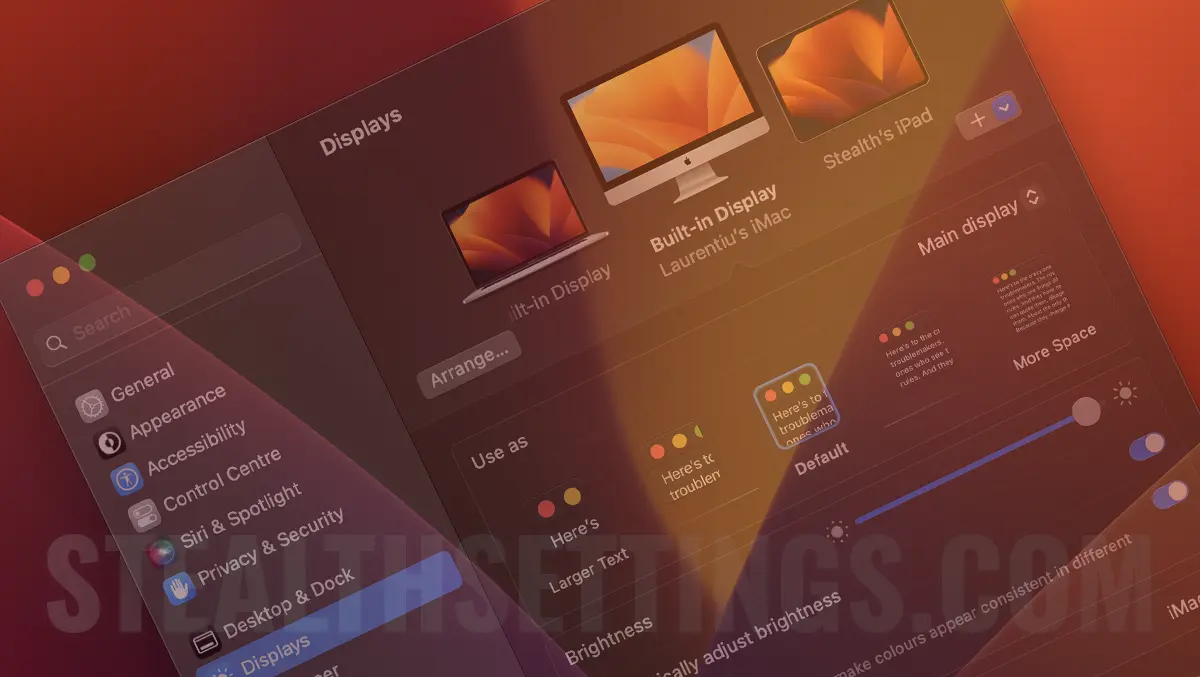
Prima di vedere in questo tutorial come disattivare la modalità Sospensione su Mac, dovresti sapere che questa opzione è consigliata solo in situazioni temporanee. Ad esempio, quando hai un'attività sul tuo Mac che potrebbe essere interrotta quando il sistema macOS entra in modalità Sospensione.
Apple non offre un'opzione esplicita su macOS per disattivare la modalità Sospensione e, se lo schermo è spento su iMac, nelle impostazioni predefinite entrerà automaticamente in modalità di sospensione.
Come disattivare la modalità Sospensione su Mac – Ventura macos
1. Apri Impostazioni di sistema, quindi vai alle impostazioni da Display → Advanced, attiva l'opzione che impedisce l'entrata automatica in modalità Sleep alla chiusura del display. “Prevent automatic sleeping when the display is off”
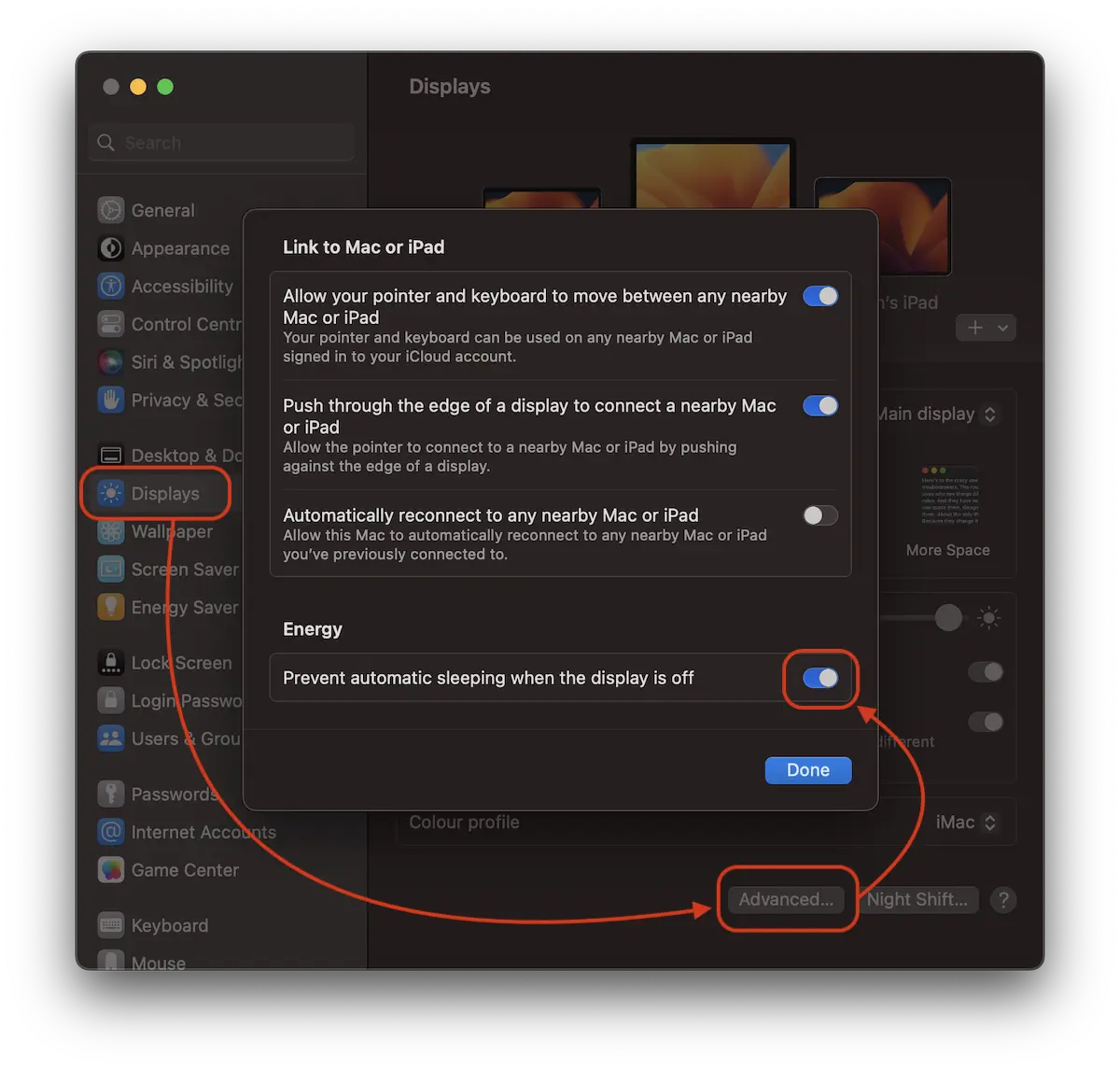
Nel passaggio precedente, hai imparato come disattivare la sospensione su Mac quando lo schermo si chiude.
2. Ho notato che nonostante l'entrata automatica in modalità Sospensione sia disabilitata alla chiusura dello schermo del Mac, ci sono applicazioni che sospendono le loro attività. È meglio disabilitare o aumentare il tempo fino all'attivazione dello screen saver e disabilitare il blocco dello schermo.
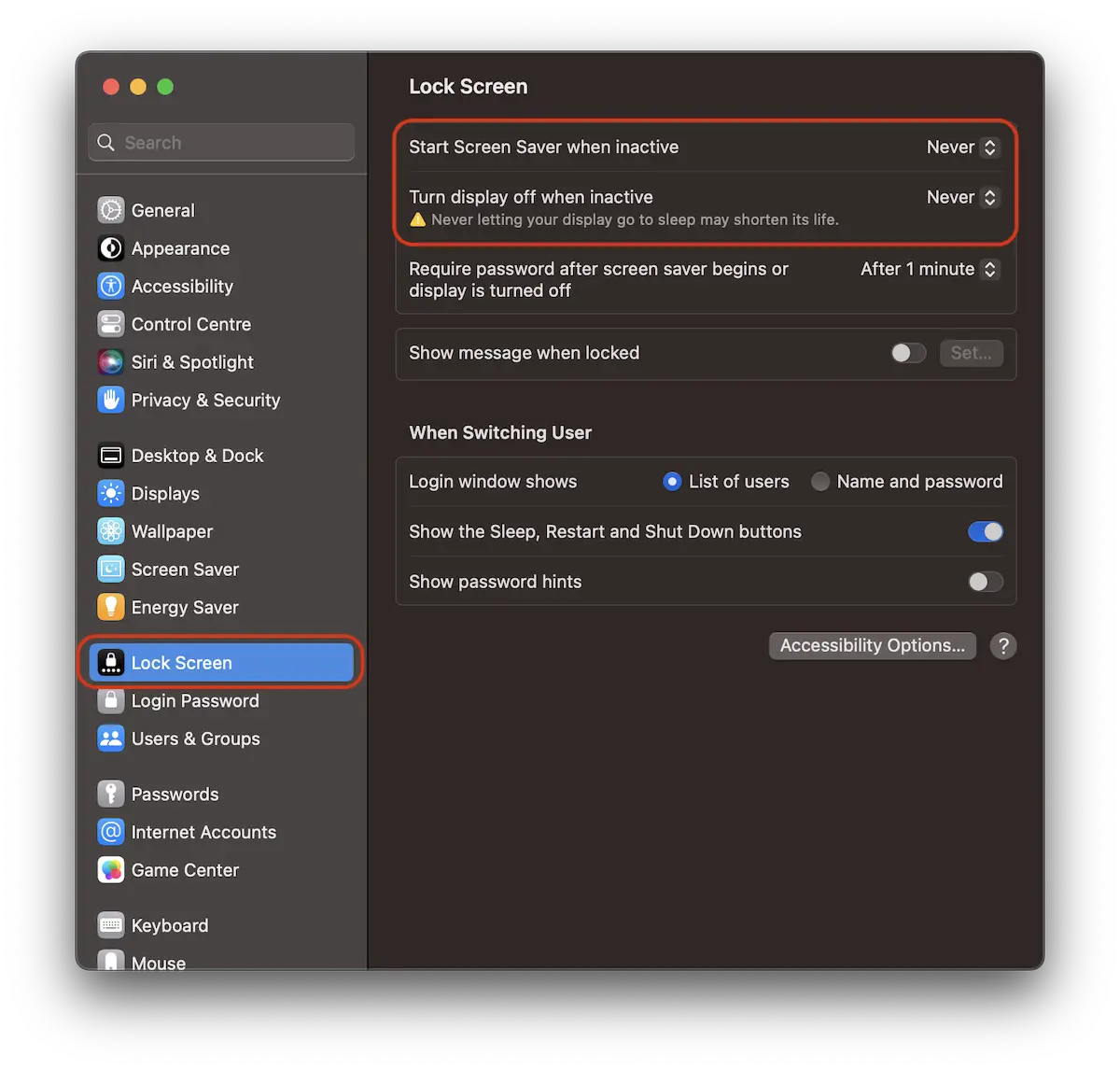
- Quando i macOS capiranno di barbabietola – Passo dopo passo come
- Come si disabilita la barra di download da Google Chrome
- Correggi Errore interno di estensione PE MacOS Ventura – Passa al cestino (spazzatura)
- Cum Installa iOS 16 beta, macos ventura, ipados 16 si watchos 9
- Come si disabilita l'invio di messaggi di posta elettronica a WordPress – Disabilita la funzione wp_mail ()
Come ho detto all'inizio, queste impostazioni sono consigliate solo per un periodo di tempo limitato, se hai attività che richiedono che il Mac sia aperto per un periodo di tempo.
Le conseguenze maggiori sono l’elevato consumo di elettricità e l’usura dell’hardware.
Come si disabilita la modalità Sleep su Mac (macOS ventura)
Cosa c'è di nuovo
Di Stealth
Appassionato di tecnologia, scrivo volentieri su StealthSettings.com a partire dal 2006. Ho una vasta esperienza nei sistemi operativi: macOS, Windows e Linux, ma anche nei linguaggi di programmazione e nelle piattaforme di blogging (WordPress) e per negozi online (WooCommerce, Magento, PrestaShop).
Visualizza tutti i post di StealthPotrebbe interessarti anche...

